So verstecken Sie den aktiven Status vor jemandem im Facebook Messenger
Verschiedenes / / April 06, 2023
Facebook Messenger zeigt oben den aktiven Status Ihrer Freunde und Familienmitglieder an. Das hilft Ihnen, ein Gespräch mit Ihren Online-Kontakten zu beginnen. Wenn Sie den aktiven Status für Ihr Messenger-Konto aktivieren, kann jeder Ihren Online-Status sehen. Es kann vorkommen, dass Sie Ihren Messenger-Aktivstatus vor einer Person verbergen möchten.

Möchtest du deinen aktiven Status vor deinen Eltern, Ex oder einem nervigen Freund im Facebook Messenger verbergen? Sie können den aktiven Status Ihres Messenger-Kontos jederzeit deaktivieren. Aber dann können Sie den aktiven Status anderer nicht in der App oder im Web überprüfen. Glücklicherweise bietet Messenger eine Option, um den aktiven Status vor jemandem zu verbergen. Lassen Sie es uns in Aktion überprüfen.
Verbergen Sie den aktiven Status vor einer Person auf Facebook Messenger
Obwohl Facebook native Messenger-Apps für iOS, Android, Windows und Mac anbietet, ist die Möglichkeit, den aktiven Status vor einer Person zu verbergen, nur in der Web-App verfügbar.
Schritt 1: Besuchen Sie Messenger in Ihrem bevorzugten Browser auf dem Desktop. Melden Sie sich mit Ihren Facebook-Kontodaten an.
Besuchen Sie Messenger
Schritt 2: Wählen Sie unten links Ihr Profilbild aus.
Schritt 3: Öffnen Sie die Einstellungen.
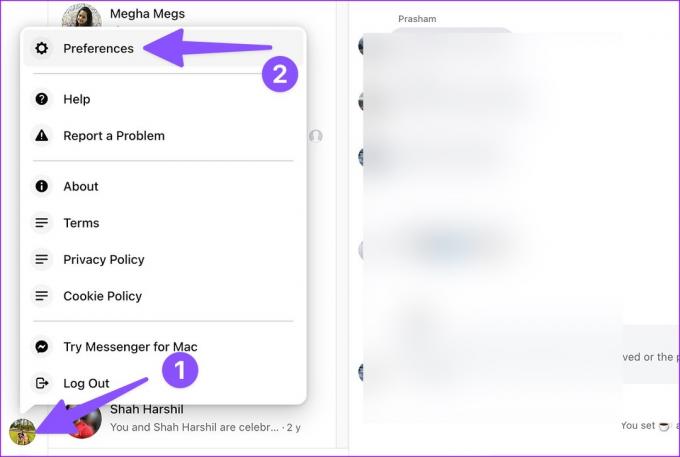
Schritt 4: Wählen Sie Aktivstatus.
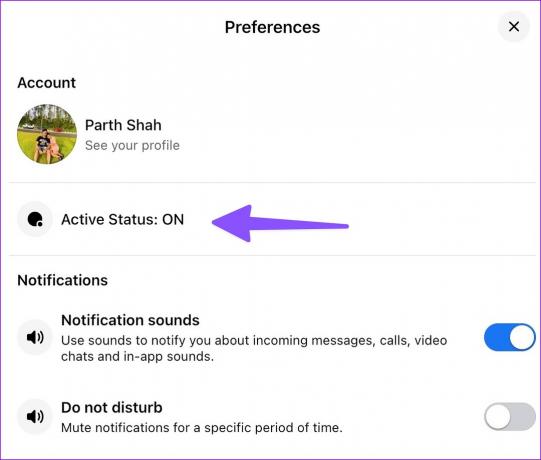
Schritt 5: Klicken Sie auf das Optionsfeld neben „Aktivstatus: EIN für einige“. Es sollte eine Option zum Deaktivieren des aktiven Status für bestimmte Facebook-Freunde aktivieren.

Schritt 6: Wählen Sie die Schaltfläche „Bearbeiten“ neben „Aktivstatus: für einige AUS“.

Schritt 7: Klicken Sie auf das Häkchen neben Freunden, vor denen Sie den aktiven Status im Messenger verbergen möchten.
Schritt 8: Klicken Sie auf Speichern und bestätigen Sie dasselbe, um Ihre Einstellungen zu aktualisieren.
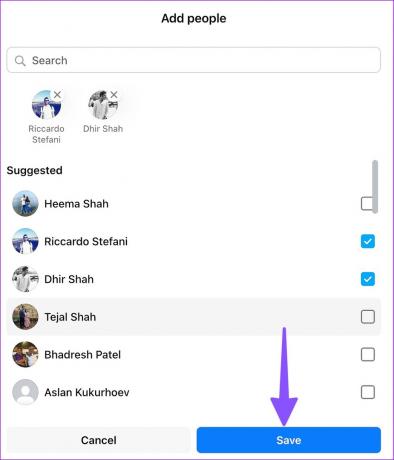
Die ausgewählten Kontakte kann Ihren aktiven Status auf Facebook Messenger nicht sehen. Ebenso können Sie ihren aktiven Status auch nicht im Messenger überprüfen. Sie haben auch die Möglichkeit, den Messenger-Aktivstatus nur für bestimmte Kontakte zu aktivieren. Hier ist wie.
Aktivieren Sie den aktiven Status für ausgewählte Freunde auf Facebook Messenger
Manchmal möchten Sie den aktiven Status vielleicht nur für ausgewählte Freunde aktivieren. Beispielsweise können Sie von Ihren 500 Facebook-Freunden den aktiven Status für 480 ausschalten. Aber es ist zeitaufwändig, dies zu tun. Stattdessen können Sie den aktiven Status nur für 20 Kontakte aktiviert lassen. Führen Sie die folgenden Schritte aus, um Änderungen an Ihrem Messenger-Konto vorzunehmen.
Schritt 1: Öffnen Sie den Messenger in einem Webbrowser, melden Sie sich mit Ihren Facebook-Kontodaten an und SWählen Sie Ihr Profilbild in der unteren linken Ecke aus, um ein Popup-Fenster zu öffnen, in dem Sie Einstellungen auswählen können.
Besuchen Sie Messenger
Schritt 2: Wählen Sie Aktivstatus.
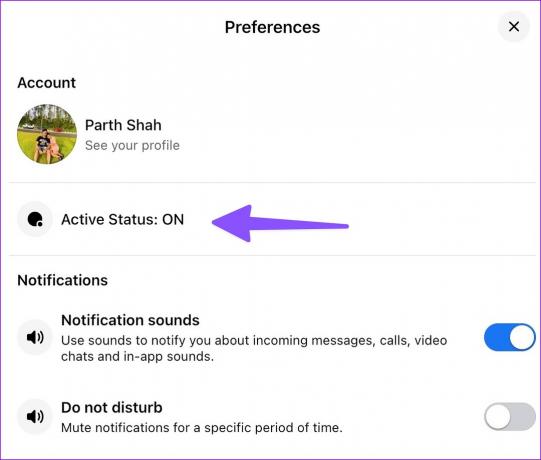
Schritt 3: Wählen Sie die Schaltfläche „Bearbeiten“ neben „Aktivstatus: EIN für einige“.

Schritt 4: Messenger zeigt Ihre Top-Freunde basierend auf Ihren häufigen Interaktionen.
Schritt 5: Verwenden Sie die Suchleiste, um relevante Kontakte auszuwählen, und klicken Sie auf Speichern.

Nur die von Ihnen ausgewählten Freunde können Ihren Online-Status auf Facebook Messenger sehen.
Verstecke den aktiven Status vor jemandem auf Facebook
Wenn Sie im Facebook-Web surfen, zeigt das Unternehmen Ihren aktiven Status allen Ihren Freunden. Wenn Sie die Datenschutzeinstellungen im Facebook-Web optimieren möchten, können Sie dies ganz einfach über die Facebook-Web-App tun. Hier ist wie.
Schritt 1: Öffnen Sie Facebook in Ihrem bevorzugten Webbrowser auf dem Desktop und melden Sie sich mit Ihren Kontodaten an.
Besuchen Sie Facebook
Schritt 2: Sie können Ihre aktiven Kontakte in der rechten Seitenleiste überprüfen.
Schritt 3: Klicken Sie oben auf das Menü mit den drei horizontalen Punkten. Es öffnet die Chat-Einstellungen.

Schritt 4: Wählen Sie Aktivstatus.
Schritt 5: Es öffnet das gleiche Menü wie oben besprochen. Nehmen Sie die notwendigen Änderungen vor, und Sie können loslegen.

Setzen Sie die aktiven Statuseinstellungen auf Facebook Messenger zurück
Überprüfen Sie die folgenden Schritte, wenn Sie die aktiven Statuseinstellungen auf Facebook Messenger zurücksetzen möchten.
Schritt 1: Öffnen Sie die Messenger-Einstellungen online (überprüfen Sie die obigen Schritte).
Schritt 2: Wählen Sie Aktivstatus.
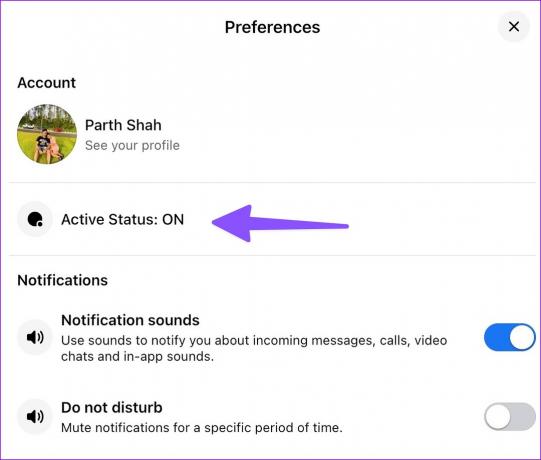
Schritt 3: Klicken Sie auf Zurücksetzen und bestätigen Sie Ihre Entscheidung.
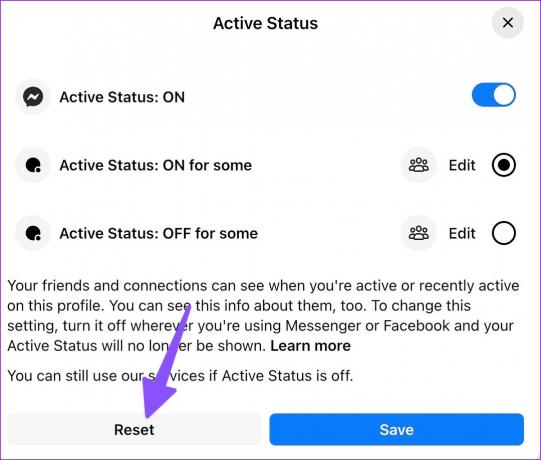
Verstecke den aktiven Status vor allen Freunden im Messenger
Sie können einfach Deaktivieren Sie den aktiven Status von Messenger mobile App oder Web, um es vor allen Freunden zu verbergen.
Messenger-Mobil
Schritt 1: Öffnen Sie Facebook Messenger auf Ihrem Telefon.
Schritt 2: Tippen Sie oben links auf das Hamburger-Menü und öffnen Sie Einstellungen.


Schritt 3: Wählen Sie Aktivstatus und deaktivieren Sie den Schalter „Anzeigen, wenn Sie aktiv sind“.


Messenger-Web
Schritt 1: Besuchen Sie Messenger in Ihrem bevorzugten Browser auf dem Desktop. Melden Sie sich mit Ihren Facebook-Kontodaten an.
Besuchen Sie Messenger
Schritt 2: Wählen Sie unten links Ihr Profilbild aus.
Schritt 3: Öffnen Sie die Einstellungen.
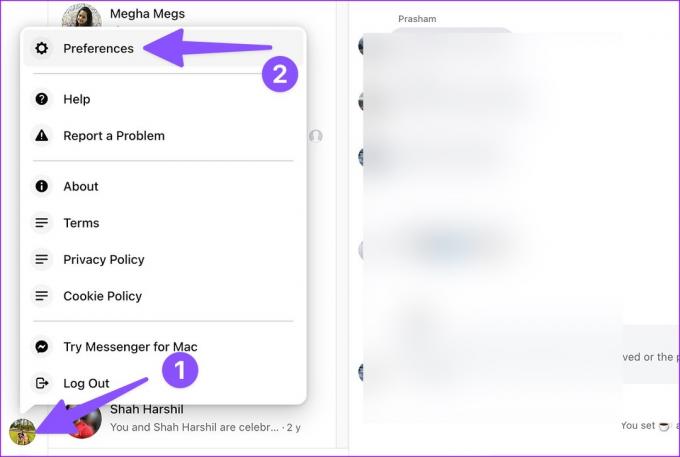
Schritt 4: Wählen Sie Aktivstatus.
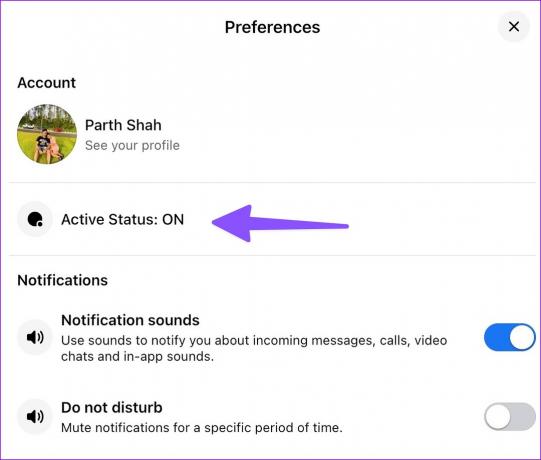
Schritt 5: Deaktivieren Sie den Aktivstatus-Schalter.

Verwalten Sie Ihre Datenschutzeinstellungen im Messenger
Die Möglichkeit, einen aktiven Status vor einer Person im Messenger zu verbergen, ist ein nettes Add-on. Es hilft Ihnen, neugierige Blicke von Ihrem Messenger-Konto fernzuhalten. Führen Sie die obigen Schritte durch und schalten Sie den aktiven Status für Ihre Cousins, Ex-Freunde/Freunde und andere lästige Verwandte aus.
Zuletzt aktualisiert am 07. März 2023
Der obige Artikel kann Affiliate-Links enthalten, die Guiding Tech unterstützen. Dies beeinträchtigt jedoch nicht unsere redaktionelle Integrität. Die Inhalte bleiben unvoreingenommen und authentisch.
Geschrieben von
Parth Shah
Parth arbeitete zuvor bei EOTO.tech und berichtete über technische Neuigkeiten. Derzeit arbeitet er freiberuflich bei Guiding Tech und schreibt über App-Vergleiche, Tutorials, Softwaretipps und -tricks und taucht tief in iOS-, Android-, macOS- und Windows-Plattformen ein.



